不朽箴言圣器怎么获得
时间:2025-09-24 | 作者: | 阅读:178不朽箴言圣器怎么获得?或许许多童鞋想了解不朽箴言圣器攻略,下面让心愿游戏小编为您介绍一下吧,一起来看看。
圣器在不朽箴言可通过多种方法来进行获取,其中最方便的自然是神龛,各位可在神龛里进行祈祷来获取器灵值,待器灵值满了后,游戏便会给玩家随机发放一件圣器。它的机制类似于砍树游戏,各位可通过升级神龛来提升自己所能获得的圣器品级,神龛等级越高,能获取到的圣器品级自然也就越好,升级所需的材料可通过主线来进行获取。此外,各位还能在神龛里放置神明来获取祈祷增幅效果,加快自己获取圣器的速率。神龛每日还会为玩家发放三个任务,完成后能拿到圣器自选箱,可任选一件圣器作为奖励。
各位可以在角色养成界面中来为角色进行圣器搭配,每位角色可装备的圣器会有所差别,且游戏也提供了一键搭配的快捷指令,会自动为角色搭配适合他使用的最好圣器。但要注意圣器是部共享的,某名角色所搭配的圣器无法同时给另一名角色所使用,所以大伙最好优先给主C角色搭配,其次是坦克和副C角色,最后再去为辅助角色和治疗角色配置圣器,让圣器的搭配方案能更为合理,不至于出现辅助把主C圣器抢走的情况。
此外,圣器还可通过强化来进一步提升它的属性,不同品级的圣器可升级的次数不太一样。每提升一个阶段,圣器上面的星星都会被点亮一颗,待星星全部被点亮时意味着圣器已经被提升至满级,无法继续提升。升级所需消耗其它的圣器作为材料,各位可将自己不需要的圣器作为狗粮来喂给想要提升的圣器,并且圣器强化的经验可无损转移,玩家完全可以在拿到更好的圣器时,用已经强化过的圣器来喂它,让它直接继承原先的强化经验,所以各位不必担心会出现经验被浪费的问题。
来源:https://www.wandoujia.com/apps/8397647/1244383168145782024.html
免责声明:文中图文均来自网络,如有侵权请联系删除,心愿游戏发布此文仅为传递信息,不代表心愿游戏认同其观点或证实其描述。
相关文章
更多-

- 火爆的卡牌策略游戏大全
- 时间:2025-12-27
-

- 不朽箴言天蝎座怎么玩
- 时间:2025-12-23
-

- 不朽箴言无尽迷阵第二关怎么通关
- 时间:2025-12-14
-

- 不朽之旅 格挡护甲绝地裁纸刀 新兵装芬里尔T85前攻略
- 时间:2025-12-14
-

- 不朽箴言图腾系统详解
- 时间:2025-11-29
-
- 不朽箴言无尽迷阵第五章通关精要
- 时间:2025-11-28
-

- 不朽箴言强度榜最新排行
- 时间:2025-11-28
-

- 热门养成游戏排行榜
- 时间:2025-11-27
精选合集
更多大家都在玩
大家都在看
更多-

- 合成神龙小游戏推荐
- 时间:2026-01-15
-

- 傻子网名男生两个字霸气(精选100个)
- 时间:2026-01-15
-

- 千年寻仙追杀仇人攻略
- 时间:2026-01-15
-

- 空灵诗篇商店换购教程
- 时间:2026-01-15
-

- 支付宝怎么发送口令红包?支付宝发送口令红包的方法
- 时间:2026-01-15
-

- 玉茗茶骨第4集剧情介绍
- 时间:2026-01-15
-
- 抖音切片是怎么赚钱的?
- 时间:2026-01-15
-

- 好听昵称唯美男生霸气网名(精选100个)
- 时间:2026-01-15

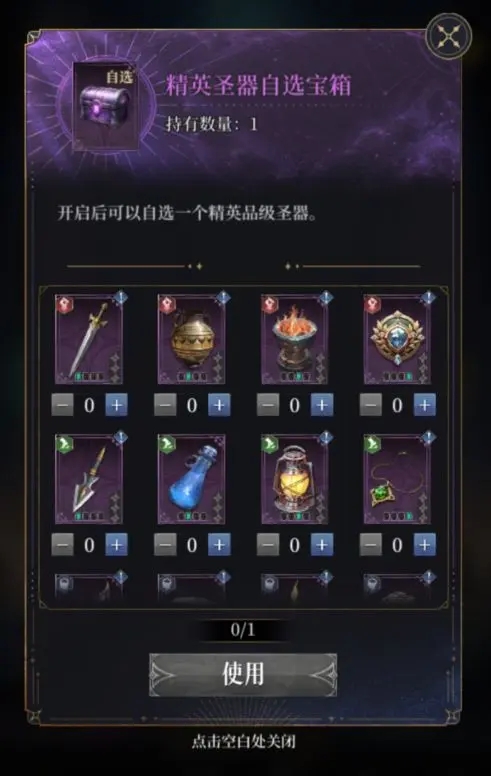





![《这是我的土地》 v1.0.3.19014升级档+未加密补丁[ANOMALY] v1.0.3.19014](https://img.wishdown.com/upload/soft/202601/04/1767522369695a4041041f4.jpg)




![《海港物语》 v1.2.0升级档+未加密补丁[TENOKE] v1.2.0](https://img.wishdown.com/upload/soft/202601/15/176846413069689f02db6a0.jpg)




